Puppet-verktøyet i Adobe After Effects lar deg enkelt og profesjonelt animere tegneseriefigurer eller andre grafikker. Du kan kontrollere bevegelsen til figurene dine med dyktige grep, som om du hadde dem i tråder. Denne programvaren gir deg utallige muligheter til å lage kreative og levende animasjonsprosjekter. La oss dykke inn og utforske hvordan Puppet-verktøyet fungerer sammen.
Viktigste innsikter
- Puppet-verktøyet er ideelt for animasjon av figurer med alpha-kanal.
- Plasser nåler på strategiske steder for å kontrollere bevegelsen.
- Bruk de forskjellige alternativene i Puppet-verktøyet for å gjøre detaljerte justeringer.
- Automatiseringsfunksjonene forenkler animasjonsprosessen betydelig.
Trinn-for-trinn-guide
Først laster vi opp grafikken som du ønsker å animere. I mitt eksempel har jeg forberedt en liten gris. Dra filen inn i prosjektet ditt og pass på at den er i alpha-kanalen.
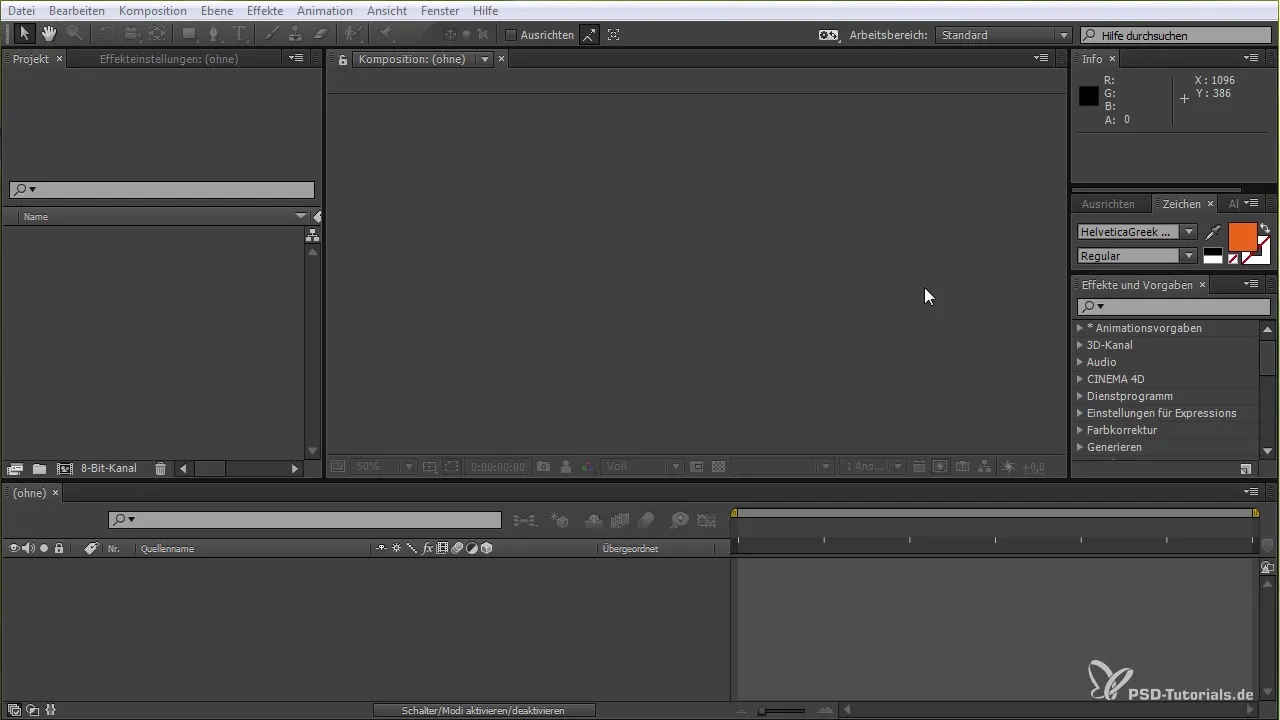
For å bruke Puppet-verktøyet må du først sørge for at det valgte laget er grisen. Øverst i verktøylinjen finner du nålen. Klikk på den for å velge pinn-verktøyet. Dette vil være det første trinnet for å gjøre grisen levende.
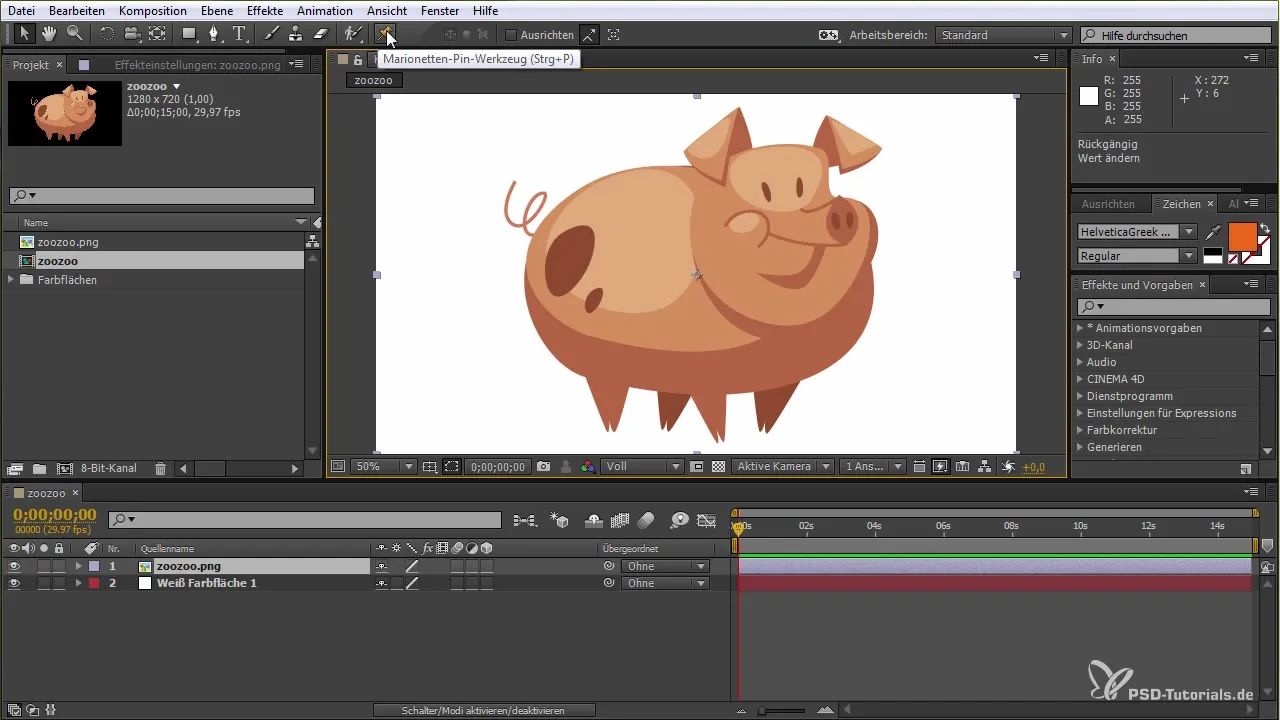
Nå er det på tide å bestemme hvilke områder av grisen du ønsker å bevege. I dette tilfellet kan du animere beina, ørene og halen. Disse bevegelsene må velges strategisk for å sikre en naturlig animasjon. Du vil se et rutenett som hjelper deg med å plassere punktene.
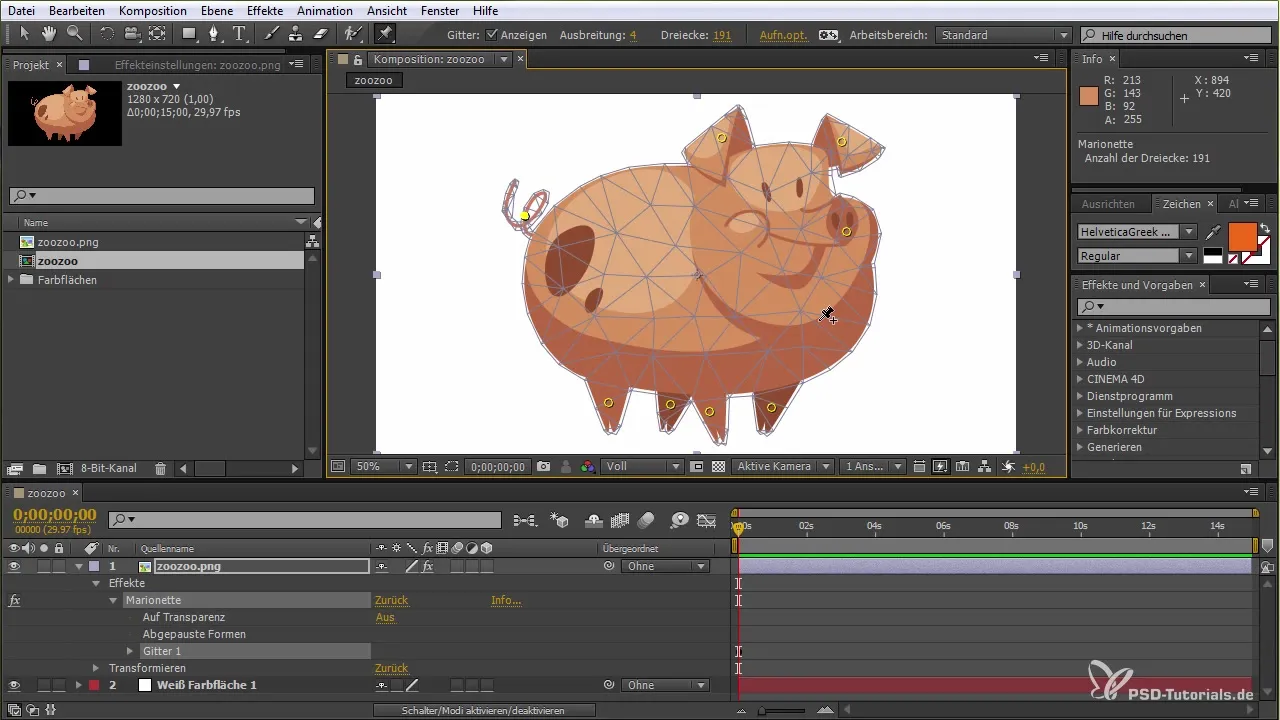
Velg de viktige punktene ved å klikke på de aktuelle stedene i rutenettet. Vær oppmerksom på å ikke velge indre områder, da dette kan påvirke animasjonen negativt. Dra deretter punktene du har plassert for å teste de grunnleggende bevegelsene.
Du har muligheten til å aktivere eller deaktivere rutenettet og justere utvidelsen av rutenettlinjene. Dette er viktig for å sørge for at animasjonen er detaljert og presis.
Et annet viktig aspekt ved Puppet-verktøyet er de tilgjengelige tilleggene som overlappingsverktøyet for marionetter. Det lar deg kontrollere hvilke områder som kan overlappe og hvilke som ikke kan. Plasser rutenettlinjen slik det passer best for din animasjon.
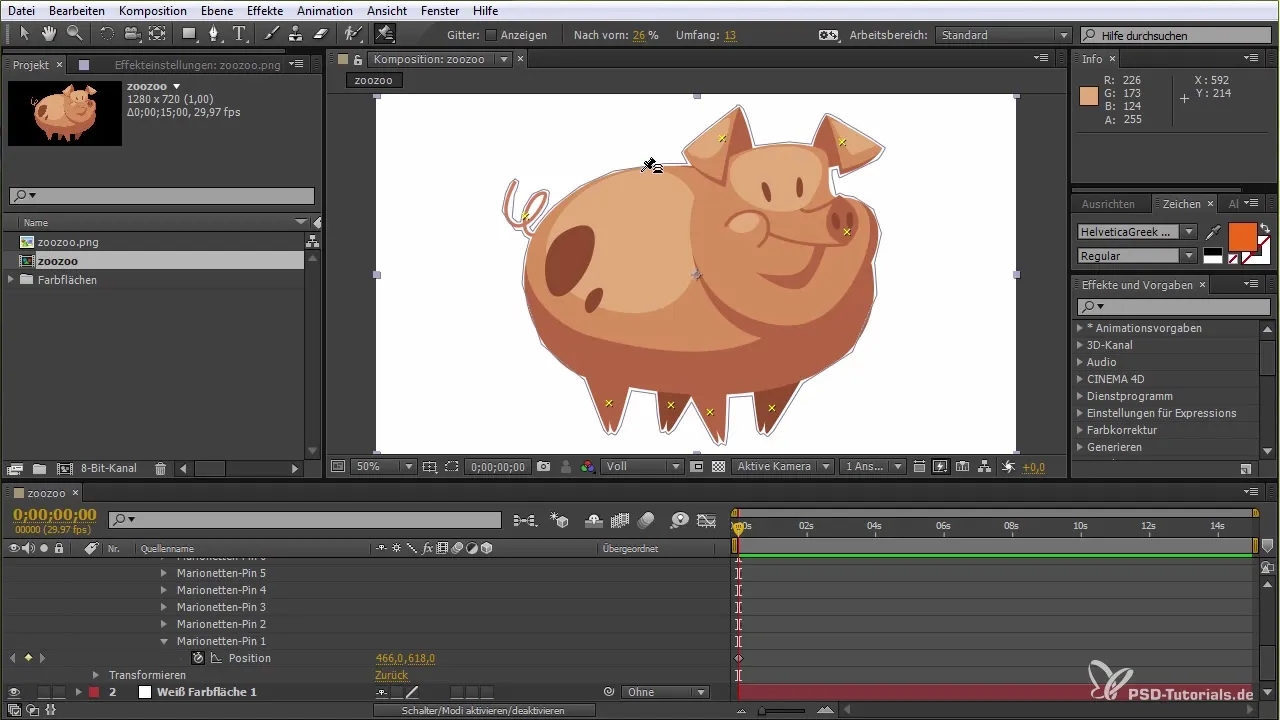
I tillegg finnes det styrkeverktøyet for marionetter, som hjelper deg med å gjøre bestemte områder mindre bevegelige. For å oppnå en mer realistisk animasjon kan du øke styrken til disse områdene, slik at de ikke blir like fleksible.
Nå kommer den spennende delen av animasjonen. Du kan bruke Puppet Pin-verktøyet til å animere alle de tidligere fastsatte punktene. Hold nede Ctrl- eller Command-tasten for å aktivere tidsfunksjonen. Dette lar deg lage en animasjon i sanntid mens du flytter punktene.
Vær oppmerksom på at bevegelsene dine i tidslinjen skjer samtidig som endringene i animasjonen. Dette gir deg muligheten til å skape en dynamisk bevegelse uten å måtte fastsette den på forhånd.
Hvis du ser at animasjonen ikke blir helt jevn, kan du justere hastigheten på opptaket og jevne ut bevegelsene. Dette bidrar til å oppnå et profesjonelt utseende.
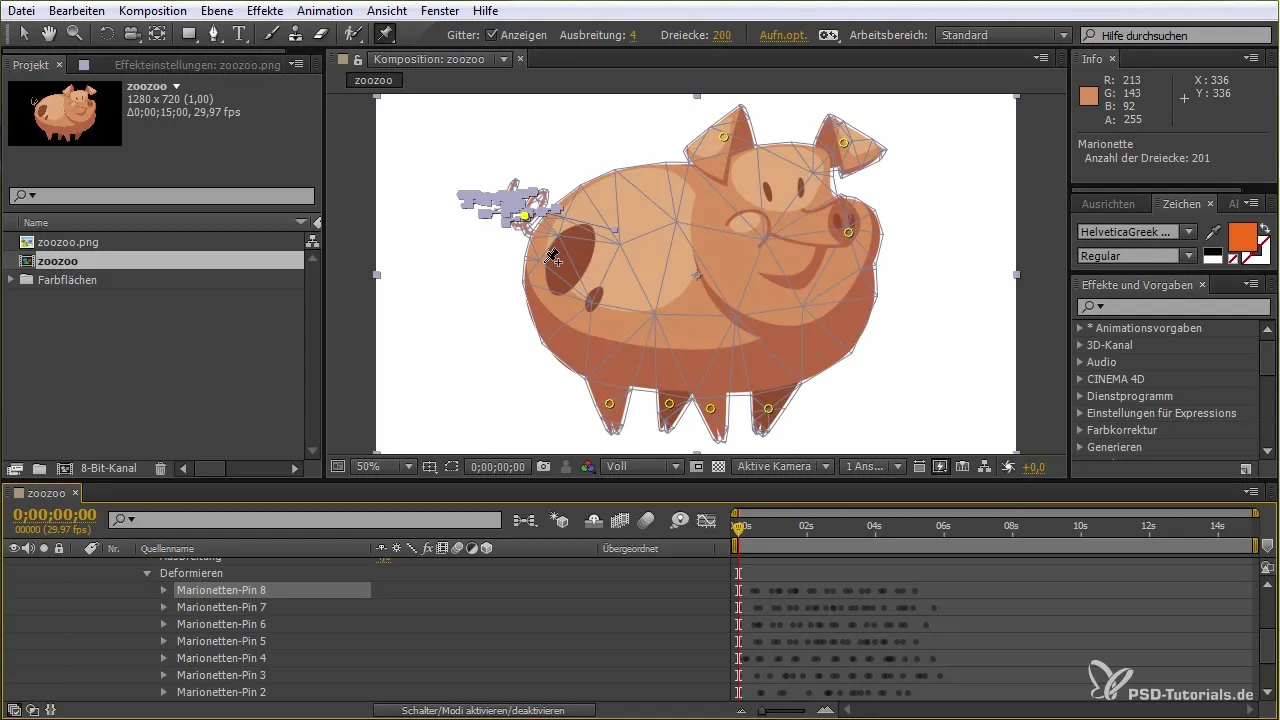
Til slutt kan du øke bildefrekvensen i komposisjoninnstillingene dine for å gjøre animasjonene jevnere og mer detaljerte. Dette lar deg skape både langsomme og raske bevegelser, og fortsette å finjustere dem etter ønsket effekt.
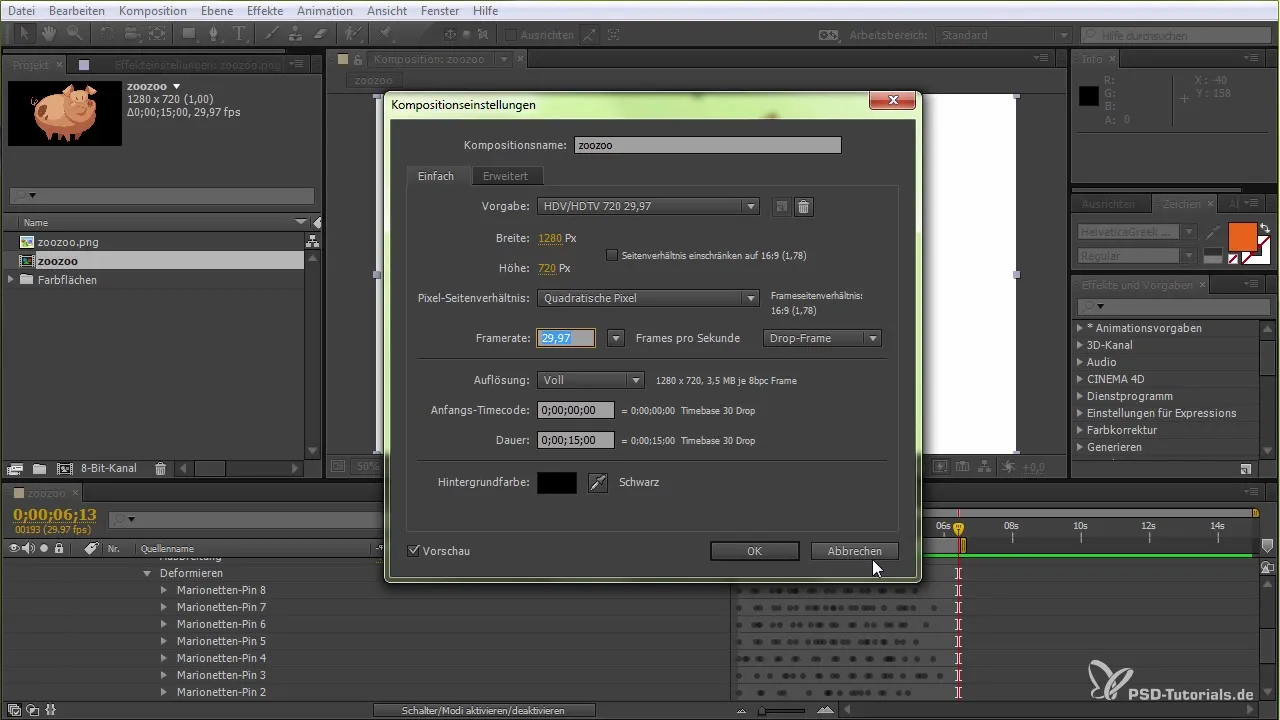
Oppsummering – Puppet-verktøyet i After Effects: En guide for nybegynnere
Puppet-verktøyet i After Effects er et kraftig verktøy for animasjon av grafikker. Med enkle triks og riktig håndtering kan du lage levende animasjonsprosjekter. Eksperimenter med forskjellige punkter, hastigheter og innstillinger for å perfeksjonere animasjonene dine.
Vanlige spørsmål
Hva er Puppet-verktøyet i After Effects?Puppet-verktøyet muliggjør animasjon av figurer og grafikker ved å plassere nåler på spesifikke steder.
Hvordan plasserer jeg nåler for animasjonen?Velg laget, aktiver Puppet Pin-verktøyet og klikk på områdene du ønsker å bevege.
Kan jeg justere hastigheten på animasjonen?Ja, du kan justere hastigheten på opptaket og bildefrekvensen i komposisjoninnstillingene.
Hvordan kan jeg jevne ut bevegelsene?Bruk jevnhetsfunksjonen i Puppet-verktøyinnstillingene for å få animasjonen til å se mer naturlig ut.
Kan jeg også animere komplekse figurer?Ja, Puppet-verktøyet er egnet for komplekse figurer, så lenge de er i en alpha-kanal.


